Как восстановить доступ к жесткому диску, исправить ошибку невозможности открыть жесткий диск

В этой статье мы расскажем, как восстановить доступ к жёсткому диску в случае его сбоя. Давайте пойдём дальше!
Шифрованная файловая система (EFS) - это встроенная технология шифрования в Windows 10, которая позволяет шифровать конфиденциальные данные, такие как файлы и папки в Windows 10. Шифрование файлов и папок выполняется во избежание несанкционированного использования. После того, как вы зашифруете какой-либо файл или папку, никто другой пользователь не сможет редактировать или открывать эти файлы или папки. EFS - это самое надежное шифрование, представленное в Windows 10, которое помогает защитить важные файлы и папки.
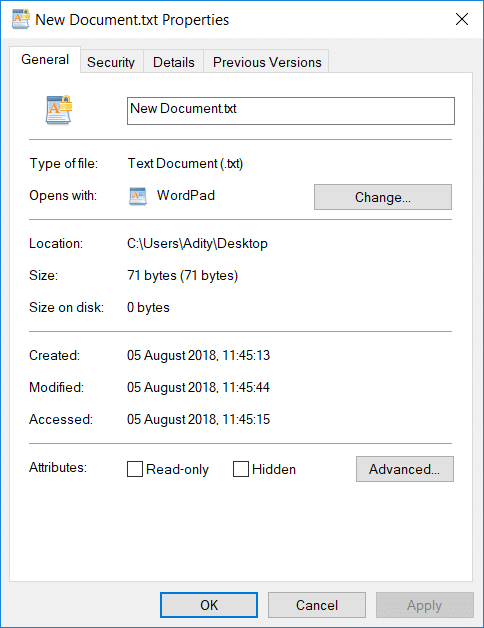
Теперь, если вам нужно расшифровать эти файлы и папки, чтобы все пользователи могли получить доступ к этим файлам или папкам, вам необходимо следовать этому руководству шаг за шагом. Итак, не теряя времени, давайте посмотрим, как расшифровать зашифрованные файлы и папки EFS в Windows 10 с помощью приведенного ниже руководства.
СОДЕРЖАНИЕ
Обязательно создайте точку восстановления на случай, если что-то пойдет не так.
1. Щелкните правой кнопкой мыши любой файл или папку, которые вы хотите зашифровать, затем выберите « Свойства».

2. Обязательно переключитесь на вкладку «Общие» и нажмите кнопку « Дополнительно» внизу.

3. Теперь под компрессом или шифровать атрибуты раздела галочки « Шифровать содержимое для защиты данных » и нажмите кнопку OK.

4. Снова нажмите OK , появится окно « Подтвердить изменения атрибутов ».
5. Выберите « Применить изменения к этой папке » или « Применить изменения к этой папке, подпапкам и файлам », а затем нажмите «ОК».
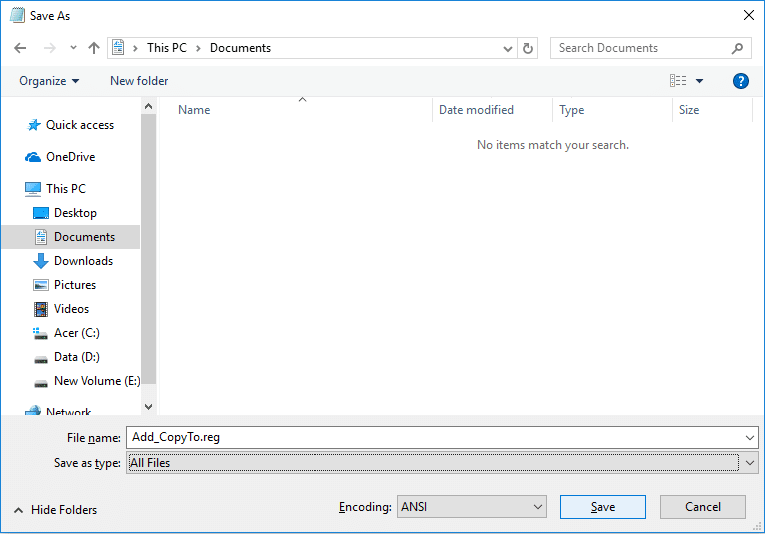
6. Это успешно зашифрует ваши файлы или папки, и вы увидите наложенный значок с двойной стрелкой на ваших файлах или папках.
1. Щелкните правой кнопкой мыши любой файл или папку, которые нужно расшифровать, и выберите « Свойства».
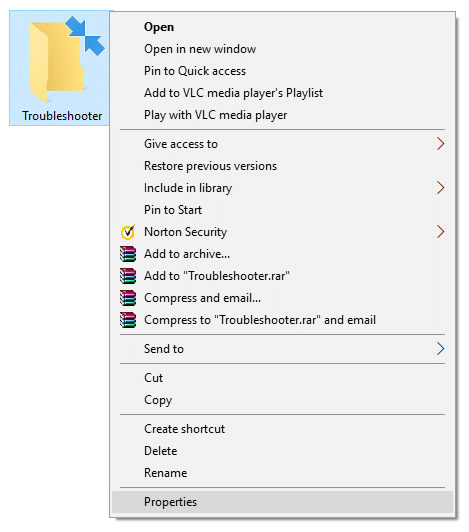
2. Обязательно переключитесь на вкладку «Общие», затем нажмите кнопку « Дополнительно» внизу.
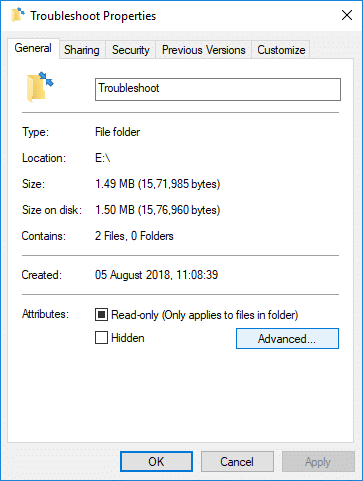
3. Теперь в разделе атрибутов сжатия или шифрования снимите флажок « Зашифровать содержимое для защиты данных » и нажмите «ОК».

4. Еще раз нажмите OK, и появится окно « Подтвердить изменения атрибутов ».
5. Выберите « Применить изменения только к этой папке » или « Применить изменения к этой папке, подпапкам и файлам » в зависимости от того, что вы хотите, а затем нажмите «ОК».
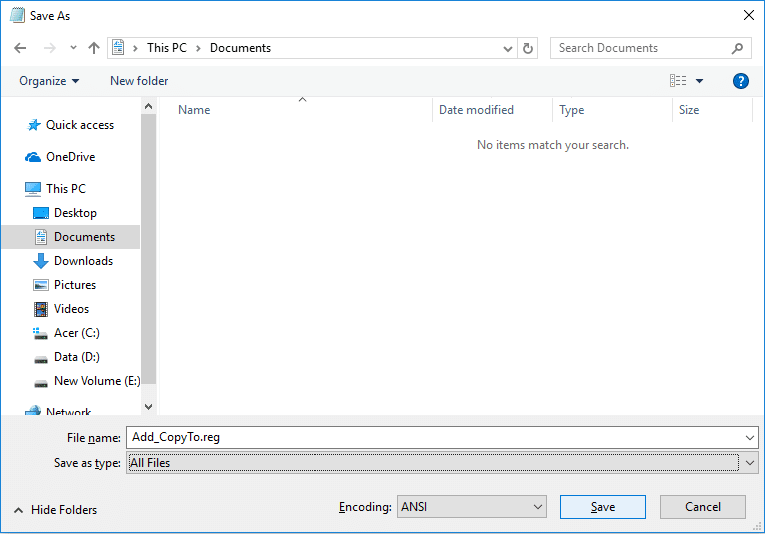
1. Откройте командную строку. Пользователь может выполнить этот шаг, выполнив поиск «cmd» и нажав Enter.

2. Введите следующую команду в cmd и нажмите Enter:
Чтобы расшифровать файл: cipher / d «полный путь к файлу с расширением»
Примечание. Замените «полный путь к файлу с расширением» фактическим расположением файла с его расширением, например:
cipher / d «C: \ Users \ Adity \ Desktop \ File.txt»
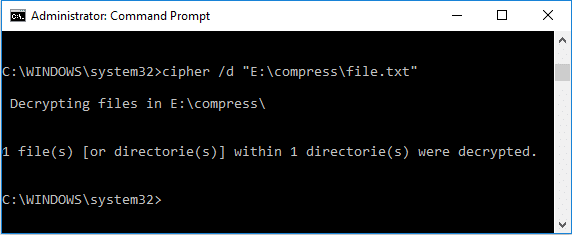
Чтобы расшифровать папку:
cipher / d «полный путь к папке» (применить изменения только к этой папке) cipher / d / s: «полный путь к папке» (применить изменения к этой папке, подпапкам и файлам)
Примечание. Замените «полный путь к папке» фактическим расположением папки, например:
cipher / d «C: \ Users \ Adity \ Desktop \ New Folder»
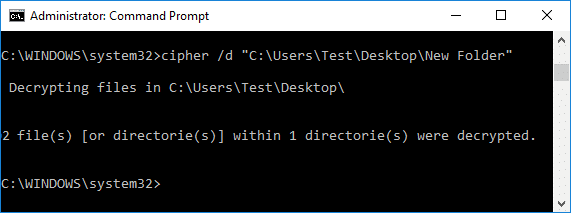
3. По завершении закройте cmd и перезагрузите компьютер.
Рекомендуемые:
Вот и все, что вы успешно узнали, как расшифровывать зашифрованные файлы и папки EFS в Windows 10, но если у вас все еще есть вопросы по этому руководству, не стесняйтесь задавать их в разделе комментариев.
В этой статье мы расскажем, как восстановить доступ к жёсткому диску в случае его сбоя. Давайте пойдём дальше!
На первый взгляд AirPods выглядят как любые другие беспроводные наушники. Но всё изменилось, когда были обнаружены несколько малоизвестных особенностей.
Apple представила iOS 26 — крупное обновление с совершенно новым дизайном «матовое стекло», более интеллектуальным интерфейсом и улучшениями в знакомых приложениях.
Студентам нужен определённый тип ноутбука для учёбы. Он должен быть не только достаточно мощным для успешной работы на выбранной специальности, но и достаточно компактным и лёгким, чтобы его можно было носить с собой весь день.
Добавить принтер в Windows 10 просто, хотя процесс для проводных устройств будет отличаться от процесса для беспроводных устройств.
Как вы знаете, оперативная память (ОЗУ) — очень важный компонент компьютера, выполняющий функцию памяти для обработки данных и определяющий скорость работы ноутбука или ПК. В статье ниже WebTech360 расскажет вам о нескольких способах проверки оперативной памяти на наличие ошибок с помощью программного обеспечения в Windows.
Умные телевизоры действительно покорили мир. Благодаря множеству замечательных функций и возможности подключения к Интернету технологии изменили то, как мы смотрим телевизор.
Холодильники — привычные бытовые приборы. Холодильники обычно имеют 2 отделения: холодильное отделение просторное и имеет подсветку, которая автоматически включается каждый раз, когда пользователь ее открывает, а морозильное отделение узкое и не имеет подсветки.
На сети Wi-Fi влияют многие факторы, помимо маршрутизаторов, пропускной способности и помех, но есть несколько разумных способов улучшить работу вашей сети.
Если вы хотите вернуться к стабильной версии iOS 16 на своем телефоне, вот базовое руководство по удалению iOS 17 и понижению версии с iOS 17 до 16.
Йогурт — замечательная еда. Полезно ли есть йогурт каждый день? Как изменится ваше тело, если вы будете есть йогурт каждый день? Давайте узнаем вместе!
В этой статье рассматриваются наиболее питательные виды риса и способы максимально увеличить пользу для здоровья любого выбранного вами вида риса.
Установление режима сна и отхода ко сну, смена будильника и корректировка рациона питания — вот некоторые из мер, которые помогут вам лучше спать и вовремя просыпаться по утрам.
Арендуйте, пожалуйста! Landlord Sim — мобильная игра-симулятор для iOS и Android. Вы будете играть за владельца жилого комплекса и начнете сдавать квартиры в аренду, чтобы улучшить интерьер своих апартаментов и подготовить их к приему арендаторов.
Получите игровой код Bathroom Tower Defense Roblox и обменяйте его на потрясающие награды. Они помогут вам улучшить или разблокировать башни с более высоким уроном.













